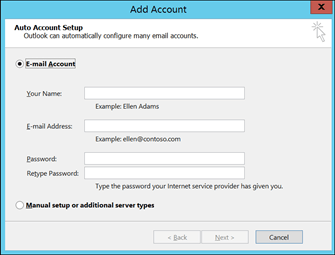
Wie richten Sie Microsoft -E -Mail -Konto ein?
Möchten Sie Microsoft -E -Mails für Ihre geschäftliche und persönliche Korrespondenz verwenden? Das Einrichten eines Microsoft -E -Mail -Kontos ist ein einfacher Vorgang, sodass Sie in kürzester Zeit in Betrieb sein können. In diesem Artikel bieten wir eine Schritt-für-Schritt-Anleitung zum Einrichten eines Microsoft-E-Mail-Kontos und bringen Sie auf den Weg, um die Vorteile dieser leistungsstarken E-Mail-Plattform zu genießen.
Einrichten eines Microsoft -E -Mail -Kontos:
- Öffnen Sie Ihren Webbrowser und gehen Sie zu Outlook.live.com.
- Klicken Sie auf die Schaltfläche "Konto erstellen".
- Geben Sie Ihre persönlichen Daten ein und klicken Sie auf die Schaltfläche „Weiter“.
- Erstellen Sie einen Benutzernamen und ein Passwort.
- Geben Sie den Sicherheitscode ein.
- Klicken Sie auf die Schaltfläche "Lass uns loslegen".
- Sie werden dann auf die Homepage Outlook.com gerichtet.

Einrichten eines Microsoft -E -Mail -Konto
Das Erstellen eines Microsoft -E -Mail -Kontos ist eine großartige Möglichkeit, um mit Familie, Freunden und Kollegen in Verbindung zu bleiben. Mit einem Microsoft -Konto können Sie auf Outlook.com, Office 365, OneDrive, Skype und mehr zugreifen. Das Einrichten eines Kontos ist einfach und kann in wenigen Schritten erfolgen.
Schritt 1: Besuchen Sie die Microsoft -Konto -Anmeldeseite
Der erste Schritt zum Einrichten eines Microsoft -E -Mail -Kontos besteht darin, die Microsoft -Konto -Anmeldung aufzusuchen. Geben Sie zu Beginn einfach die angeforderten Informationen wie Ihren ersten und Nachnamen, E -Mail -Adresse und Passwort ein. Sobald Sie alle erforderlichen Felder abgeschlossen haben, klicken Sie auf die Schaltfläche „Weiter“, um fortzufahren.
Schritt 2: Überprüfen Sie Ihre E -Mail -Adresse
Sobald Sie den Anmeldevorgang abgeschlossen haben, müssen Sie Ihre E -Mail -Adresse überprüfen. Dazu sendet Microsoft Ihnen einen Bestätigungscode per E -Mail. Geben Sie einfach den Code ein, der im angegebenen Feld angegeben ist, und klicken Sie auf die Schaltfläche „Überprüfen“.
Schritt 3: Erstellen Sie Ihr Profil
Der nächste Schritt zum Einrichten Ihres Microsoft -Kontos besteht darin, Ihr Profil zu erstellen. Dies hilft Ihren Kontakten, Sie zu identifizieren, und liefert Microsoft auch wichtige Informationen, damit Sie Ihr Konto optimal nutzen können. Sie müssen ein paar Informationen wie Ihr Geburtstag, Ihr Geschlecht und Ihr Land eingeben. Sobald Sie alle erforderlichen Felder abgeschlossen haben, klicken Sie auf die Schaltfläche „Weiter“, um fortzufahren.
Schritt 4: Sicherheitsinformationen hinzufügen
Der nächste Schritt zum Einrichten Ihres Microsoft -Kontos besteht darin, Sicherheitsinformationen hinzuzufügen. Dies ist wichtig, um Ihr Konto vor unbefugtem Zugriff zu schützen. Sie müssen eine alternative E -Mail -Adresse oder Telefonnummer angeben, und Sie müssen auch eine Sicherheitsfrage und eine Antwort erstellen. Sobald Sie alle erforderlichen Felder abgeschlossen haben, klicken Sie auf die Schaltfläche „Weiter“, um fortzufahren.
Schritt 5: Verknüpfen Sie Ihre sozialen Netzwerkkonten
Der nächste Schritt zum Einrichten Ihres Microsoft -Kontos besteht darin, Ihre sozialen Netzwerkkonten zu verknüpfen, wenn Sie dies auswählen. Auf diese Weise können Sie mit Ihren Freunden und Ihrer Familie in Verbindung bleiben, auch wenn sie kein Microsoft -Konto haben. Geben Sie einfach Ihre Anmeldeinformationen für das soziale Netzwerk Ihrer Wahl ein und klicken Sie auf die Schaltfläche „Link“.
Schritt 6: Wählen Sie Ihre Interessen aus
Der letzte Schritt bei der Einrichtung Ihres Microsoft -Kontos besteht darin, Ihre Interessen auszuwählen. Dies hilft Microsoft, Ihnen relevante und interessante Nachrichten, Empfehlungen und Angebote zu bieten. Wählen Sie einfach die Themen aus, die Sie interessieren, und klicken Sie auf die Schaltfläche „Fertig“.
Schritt 7: Verwenden Sie Ihr neues Konto
Sobald Sie alle oben genannten Schritte ausgeführt haben, sind Sie bereit, Ihr neues Microsoft -Konto zu verwenden. Sie können auf Ihr Konto von jedem Gerät mit einer Internetverbindung zugreifen und es verwenden, um auf Outlook.com, Office 365, OneDrive, Skype und mehr zugreifen zu können.
Nur wenige häufig gestellte Fragen
Was ist ein Microsoft -E -Mail -Konto?
Ein Microsoft -E -Mail -Konto ist eine E -Mail -Adresse, die mit dem Microsoft Outlook -E -Mail -Dienst erstellt wurde, der von Microsoft Corporation gehört. Es bietet Benutzern Zugriff auf die neuesten Microsoft Office -Apps und -Dienste, einschließlich Outlook, OneDrive, Skype und OneNote sowie Zugriff auf Office365 für Unternehmen. Microsoft -E -Mail -Konten können kostenlos erstellt werden und können von jedem Gerät mit einer Internetverbindung zugegriffen werden.
Wie richte ich ein Microsoft -E -Mail -Konto ein?
Das Einrichten eines Microsoft -E -Mail -Kontos ist einfach und erfordert nur wenige Schritte. Gehen Sie zunächst zu Outlook.com und klicken Sie auf "Anmelden", um ein Konto mit einer eigenen E -Mail -Adresse zu erstellen. Geben Sie als nächstes Ihren gewünschten Benutzernamen und Ihr Passwort sowie andere erforderliche Informationen wie Ihren ersten und Nachnamen, Geschlecht und Land ein. Danach werden Sie gebeten, der Microsoft Services -Vereinbarung und der Datenschutzrechnung zuzustimmen, gefolgt von einer Sicherheitsprüfung zur Überprüfung Ihrer Identität. Sobald Sie alle Schritte ausgeführt haben, wird Ihr Microsoft -E -Mail -Konto erstellt und Sie können darauf zugreifen.
Welche Funktionen sind mit einem Microsoft -E -Mail -Konto ausgestattet?
Microsoft -E -Mail -Konten sind mit einer Vielzahl von Funktionen ausgestattet, mit denen Benutzer organisiert und verbunden bleiben können. Diese Funktionen umfassen: ein integrierter Kalender zur Verwaltung von Terminen und Aufgaben; die Möglichkeit, mit einer Internetverbindung auf Outlook auf jedes Gerät zugreifen zu können; die Möglichkeit, E -Mails von anderen E -Mail -Diensten zu senden und zu empfangen; die Möglichkeit, Dateien in OneDrive zu speichern und sie mit anderen zu teilen; und die Fähigkeit, durch Skype mit Freunden und Familie in Kontakt zu bleiben.
Wie greife ich auf mein Microsoft -E -Mail -Konto zu?
Der Zugriff auf Ihr Microsoft -E -Mail -Konto ist einfach und kann von jedem Gerät mit einer Internetverbindung erfolgen. Gehen Sie zuerst zu Outlook.com und geben Sie Ihren Benutzernamen und Ihr Passwort ein. Sobald Sie sich angemeldet haben, können Sie auf Ihren Posteingang, Ihren Kalender, Ihre Kontakte und andere Funktionen zugreifen. Sie können auch auf Ihr Konto über die Outlook -App auf Ihrem mobilen Gerät zugreifen.
Was sind die Vorteile eines Microsoft -E -Mail -Kontos?
Ein Microsoft -E -Mail -Konto bietet eine Vielzahl von Vorteilen. Es bietet Benutzern Zugriff auf die neuesten Microsoft Office -Apps und -Dienste, einschließlich Outlook, OneDrive, Skype und OneNote sowie Zugriff auf Office365 für Unternehmen. Außerdem können Benutzer mit Freunden und Familie in Kontakt bleiben, Dateien speichern und teilen und mit einem integrierten Kalender organisiert bleiben.
Gibt es eine Möglichkeit, mein Microsoft -E -Mail -Konto -Passwort zurückzusetzen?
Ja, es gibt eine Möglichkeit, Ihr Microsoft -E -Mail -Konto -Passwort zurückzusetzen. Gehen Sie zunächst zu Outlook.com und klicken Sie auf den Link "Passwort vergessen". Sie werden dann gebeten, Ihren Benutzernamen einzugeben und eine Sicherheitsfrage zu beantworten. Wenn die von Ihnen eingegebenen Informationen korrekt sind, können Sie ein neues Passwort für Ihr Konto erstellen. Sie können Ihr Passwort auch über die Outlook -App auf Ihrem mobilen Gerät zurücksetzen.
So richten Sie Ihre Arbeits -E -Mail mit Outlook ein
Das Einrichten eines Microsoft -E -Mail -Kontos ist ein einfacher Vorgang. Es bietet nicht nur eine bequeme Möglichkeit, auf Ihre E -Mails zuzugreifen, sondern können auch wichtige Dokumente, Fotos und Dateien an einem sicheren Ort speichern. Mit einem Konto können Sie Ihre E -Mails, Kontakte und Kalender auf allen Ihren Geräten synchronisieren und Dokumente mit jedem freigeben. Warten Sie also nicht länger und nutzen Sie die Bequemlichkeit, ein Microsoft -E -Mail -Konto zu haben, indem Sie es noch heute einrichten.




